PDFelement- Editor de PDF poderoso e simples
Comece com a maneira mais fácil de gerenciar PDFs com PDFelement!
Ao editar uma imagem, você pode querer modificar o texto na imagem Para fazer isso, você pode converter a imagem em texto Word editável. Se você tem um prazo curto e um grande número de imagens no formato JPG, pode precisar de uma solução que possa ajudá-lo a atender com eficiência às suas exigências.
Várias ferramentas estão disponíveis no mercado para ajudar a resolver seu problema. As opções variam de offline a online, e diferentes etapas de uso são necessárias. Este artigo descreve o procedimento passo a passo sobre como converter imagens em texto editável usando o Microsoft Word, o conversor de imagens para texto do desktop - PDFelement e uma ferramenta de OCR online.
Neste artigo
Parte 1: Converter imagem em texto com Microsoft Word
1. Como converter imagem em texto no Microsoft Word
Microsoft Word provides a function to allow you to extract text from an image. You can operate without the need to download other software.
Para converter imagens em texto no Microsoft Word, execute os seguintes passos:
Passo 1Abra o Microsoft Word e insira uma imagem
Primeiro, abra um documento Word em branco. Em seguida, arraste e solte a imagem para o documento Word. Alternativamente, você pode inserir diretamente a imagem no arquivo.
Passo 2Salvar em PDF
Em seguida, salve o arquivo em formato PDF.
Passo 3Abra o arquivo PDF no Microsoft Word
Volte para o Word. Escolha Arquivo>Abrir. Encontre o arquivo PDF e depois clique em Abrir.
Passo 4Converter o arquivo PDF em texto

O Word pode converter automaticamente o PDF em texto editável. O aplicativo o levará a processar o documento, como mostrado na imagem acima. Você pode clicar em OK para começar.
Passo 5Verifique o texto
Compare o texto em Word com a imagem original, e modifique as informações conforme necessário.
Benefícios e limitações do Microsoft Word
O Microsoft Word permite converter imagens em textos editáveis. Você pode usar o método descrito na seção anterior para converter facilmente imagens em documentos editáveis em um curto período de tempo. Você pode converter imagens em textos editáveis sem a necessidade de baixar outros aplicativos em seu computador ou pagar taxas de conversão.
No entanto, seria útil se você tomasse nota das seguintes limitações. Primeiro, você não pode converter várias imagens em um arquivo do Word usando o Microsoft Word. Segundo, a precisão da saída não é garantida. O Word não tem reconhecimento óptico de caracteres (OCR). Se uma imagem for inclinada, o texto reconhecido aparecerá desorganizado.
Portanto, a maneira mais confiável de converter imagens em texto é usando uma ferramenta OCR.
Parte 2: Converter imagem em texto sem Word (Use OCR)
PDFelement é um programa fácil de usar que pode converter arquivos de imagem em texto editável e exportá-los como um formato TXT, Word, Excel ou PPT.
O PDFelement permite que você converta arquivos JPG e PDF em documentos do Word em poucos segundos. A interface e as instruções fornecidas no PDFelement são claras e fáceis de seguir. Para converter arquivos de imagem em texto com OCR, execute as seguintes etapas:
Passo 1. Criar um arquivo PDF
Inicie o aplicativo desktop PDFelement. Solte uma imagem diretamente na área em branco da interface Home. Então, você pode obter um formato PDF da imagem.
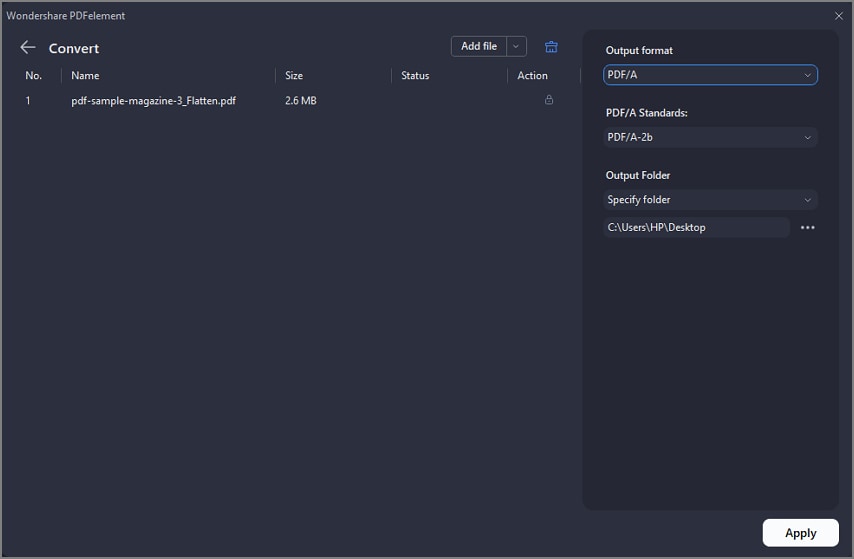
Passo 2. Converter imagem em texto editável
Para criar um arquivo editável, você deve usar OCR. O aplicativo pode detectar se o arquivo é uma imagem. Clique em Executar OCR no prompt para processar a tarefa.

Em seguida, configure as configurações de OCR. Você pode selecionar Digitalizar para texto editável ou Digitalizar para imagem de texto pesquisável. Altere o intervalo de páginas conforme necessário. Selecione o idioma do documento entre uma variedade de opções disponíveis. Quando terminar, clique em Aplicar para exportar.

Passo 3. Converter PDF em Word
Encontre o ícone de conversão azul no canto superior direito da página. Você pode clicar em PDF para Word. Siga os prompts simples, especifique uma pasta na qual deseja salvar o arquivo e clique em Salvar para exportar o arquivo.

Passo 4. Verifique o documento
Quando a conversão for concluída, o arquivo do Word será salvo automaticamente na pasta que você especificou. Abra o arquivo e verifique as informações. Então, você pode editar o texto como quiser.
O que mais você pode fazer com seus arquivos PDF
Além da conversão de formato de documento e extração de texto, o PDFelement fornece uma ferramenta avançada de processamento de documentos. Alguns recursos populares incluem OCR, edição de pdf, conversão de arquivos, organização de páginas pdf, compactação de arquivos e assinaturas de documentos.
PDFelement também permite que os usuários editem vários PDFs em lotes. Isso melhora significativamente a eficiência de trabalho e permite que você crie saídas simultaneamente.
Quando terminar de editar o documento, você pode salvá-lo no PDFelement Cloud, um serviço de armazenamento em nuvem. A função permite que você preserve o arquivo permanentemente e armazene arquivos importantes em um local seguro.
Parte 3: Converter Image para Texto Com Ferramenta Online
Para alguns usuários, aprender como realizar a conversão no Microsoft Word pode ser difícil. O tempo necessário para alterar repetidamente o formato dos arquivos pode ser uma perda de tempo para alguns usuários. HiPDF é uma alternativa melhor para esses usuários porque HiPDF é uma ferramenta mais direcionada que fornece aos usuários instruções claras.
How to Convert Image to Text With HiPDF
Para converter facilmente uma imagem em texto usando o HiPDF, execute os seguintes passos:
Passo 1Iniciar uma nova tarefa
Ir para a página on-line do HiPDF. Na página inicial do HiPDF, encontreConverter de JPGnaFerramentas de imagem tab. Clique nele para iniciar um novo projeto.
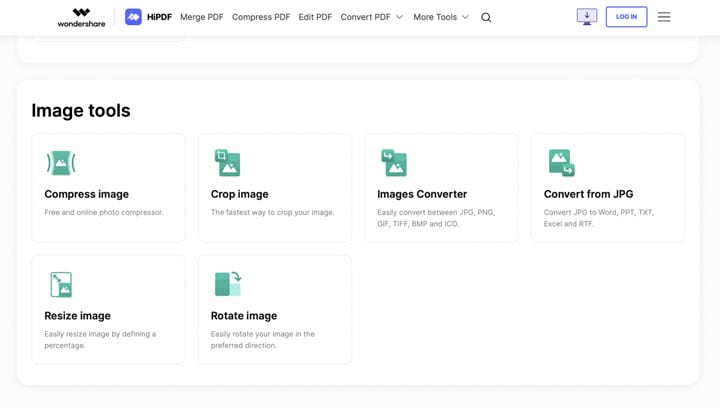
Passo 2Carregar uma imagem
Você pode deixar a imagem dentro da caixa, conforme solicitado. Alternativamente, você pode clicar emEscolha o arquivoe selecione uma imagem em seu computador.
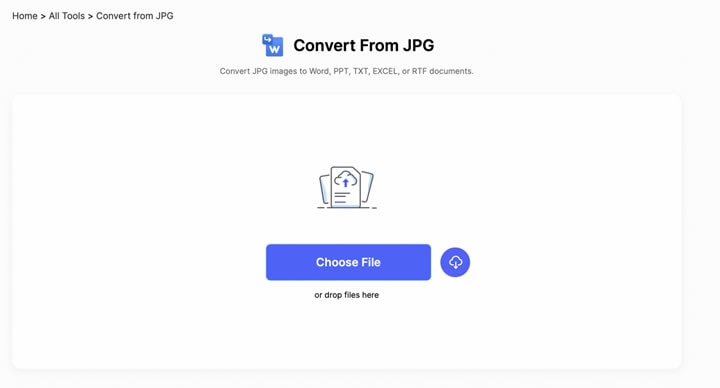
Passo 3Especifique uma imagem e converta essa imagem
Você pode adicionar mais fotos a esta página, clicando no ícone+. Em seguida, especifique a linguagem do documento conforme necessário. Por padrão, o formato de conversão éSem OCR. Atualização para a opção Premium para usar a solução de OCR para criar uma saída editável.
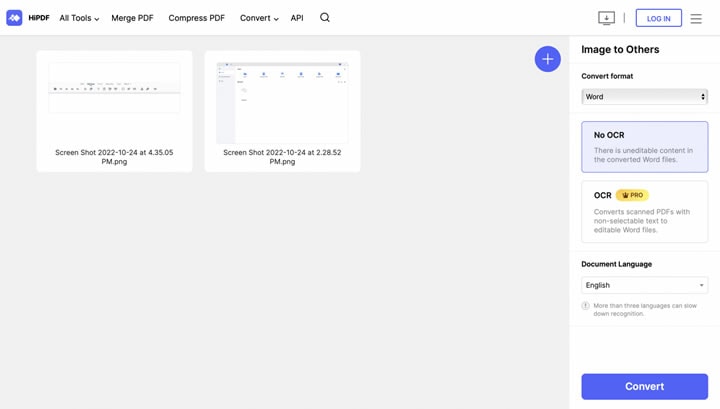
Passo 4Faça o download do arquivo
Quando aConversão estiver Concluídaé exibido, você pode clicar emDownloadpara salvar o arquivo. O arquivo será automaticamente baixado da página da web para a pasta padrão.
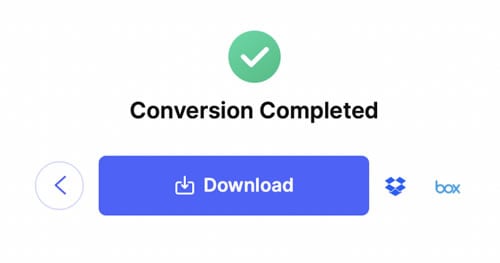
Prós e contras do HiPDF
O HiPDF é um kit de ferramentas online para tarefas em PDF, incluindo ferramentas Word e de imagem. O HiPDF tem os seguintes prós e contras:
Prós
Interface clara e fácil de usar: O plano gratuito HiPDF fornece várias ferramentas e instruções detalhadas. Você pode converter e editar documentos na página web com facilidade.
Múltiplas plataformas suportadas: O HiPDF suporta vários navegadores no Windows. Você pode acessar o site usando navegadores como Chrome, Firefox, e Safari.
Vários idiomas fornecidos: Como uma ferramenta globalmente popular, o HiPDF está disponível em diferentes idiomas. Você pode selecionar idiomas do inglês, italiano, francês e muito mais.
Contras
O HiPDF permite extrair texto de imagens em formato JPG e arquivos PDF digitalizados. Antes de usar os recursos do HiPDF, você deve atualizar para uma licença Pro.
A eficácia da conversão de arquivos é impactada pela velocidade da Internet.
Parte 4: Perguntas frequentes sobre conversão de imagem em texto no Microsoft Word
- Como faço para converter uma imagem em texto no Microsoft?
Para converter uma imagem em texto no aplicativo da Microsoft, siga estas etapas simples:
1. Abra o aplicativo do Microsoft 365 no seu dispositivo iOS ou Android. Certifique-se de que o aplicativo tenha permissão para acessar a câmera do seu dispositivo.
2. Toque perto da parte inferior da tela com quatro dedos para acessar a barra de navegação. Você ouvirá "Ações, guia". Toque duas vezes na tela para abrir a guia Ações.
3. Deslize para a direita até ouvir "Imagem para texto" e toque duas vezes para ativar o modo de câmera.
4. Se necessário, altere o idioma do texto a ser extraído deslizando para a esquerda até ouvir "Idioma do texto a ser extraído". Toque duas vezes na tela e deslize para a direita para selecionar o idioma desejado.
5. Tire uma foto usando a câmera do seu dispositivo ou escolha uma foto salva da sua biblioteca de fotos.
6. Se necessário, você pode cortar a imagem para mostrar apenas o texto. Quando estiver satisfeito com o corte, deslize para a direita até ouvir "Confirmar" e toque duas vezes na tela. O aplicativo do Microsoft 365 começará a processar a imagem.
7. Assim que a extração do texto for concluída, você ouvirá um sinal de áudio e a primeira linha do texto extraído. Deslize para a direita para ler todo o texto.
8. Para copiar o texto, deslize para a direita até ouvir "Copiar texto" e toque duas vezes para copiá-lo para colar e editar em outros aplicativos.
- Como converter uma imagem em texto?
Converter uma imagem em texto usando o PDFelement é fácil com estas três etapas:
1. Abra o PDFelement: inicie o PDFelement no seu computador. Arraste e solte o arquivo de imagem na interface do software para importá-lo.
2. Execute o OCR: clique no botão "OCR" no PDFelement. Isso ativará a ferramenta de reconhecimento óptico de caracteres (OCR), que digitaliza o documento e extrai o texto da imagem.
3. Converta a imagem em texto: finalmente, converta a imagem em um formato .txt editável clicando no botão "Para TXT". Isso converterá a imagem em texto que pode ser facilmente editado.
4. Seguindo estes passos simples, você pode converter rapidamente uma imagem em texto usando o PDFelement.
- Como extrair texto de uma imagem e colá-lo no Word?
Para extrair texto de uma imagem e colá-lo no Word, siga estas etapas usando o PDFelement:
1. Abra o PDFelement: inicie o PDFelement e importe o arquivo de imagem que contém o texto que você deseja extrair.
2. Execute o OCR: no menu, clique em "Ferramentas" e selecione "OCR" para ativar o recurso OCR. O mecanismo avançado de OCR do PDFelement extrairá com precisão o texto da imagem.
3. Edite ou copie o texto: depois que o texto for reconhecido, você pode editá-lo diretamente no PDFelement ou copiá-lo para sua área de transferência.
4. Cole no Word: abra o Microsoft Word e crie um novo documento. Cole o texto extraído do PDFelement no documento do Word. Você também pode usar o recurso "Converter" do PDFelement para converter a imagem em um arquivo do Word. Agora você pode editar ou formatar o texto conforme necessário.
5. Seguindo estas etapas simples, você pode extrair texto de uma imagem com eficiência usando o PDFelement e colá-lo perfeitamente no Word para edição ou formatação posterior.
Conclusão
Na maioria das operações de design e trabalho, a extração de dados de imagens é necessária. É importante selecionar ferramentas eficientes que podem ajudar a atender às suas necessidades. Isso ajuda você a economizar tempo e enriquecer sua criatividade de diferentes maneiras. Baixe o PDFelement agora e edite seus documentos com facilidade!
 100% Seguro | Sem Anúncios |
100% Seguro | Sem Anúncios |
 Avaliação G2: 4,5/5|
Avaliação G2: 4,5/5| 

